Vynucení vysunutí CD nebo DVD z vašeho Macu, i když se zasekl
Možná jste si všimli, že starší počítače Mac, které mají vestavěné optické jednotky pro čtení a zápis na disky CD nebo DVD, jako by postrádaly několik věcí, které jsou velmi běžné u optických jednotek používaných v počítačích: tlačítko externího vysunutí a nouzové ruční vysunutí Systém.
Pokud používáte externí Apple USB SuperDrive, zjistíte, že také postrádá jakékoli mechanické vyhazovací kapacity. Ti z vás, kteří mají externí CD/DVD přehrávače od jiných výrobců, najdou obvyklé vysouvací systémy na svém místě a připravené k použití v případě potřeby.
Tlačítko pro vysunutí na optické jednotce vyšle signál do zařízení, které způsobí otevření přihrádky nebo vysunutí jednotky CD nebo DVD do slotu. Pro případ, že dojde k výstřelu motoru optické mechaniky a nedojde k napájení CD/DVD přehrávače, je zde také otvor pro nouzové vysunutí. Otvor umožňuje vtlačit do otvoru tenký ocelový drát, obvykle praktickou kancelářskou sponku. To způsobí, že se vysouvací systém v optické jednotce zapojí a vytlačí disk CD nebo DVD z jednotky.
Optické jednotky v Macu postrádají tyto dvě základní funkce, nebo pokud jsou přítomny, jsou designéry Applu pečlivě skryty, aby zajistili jednotný vzhled Macu. Jinými slovy, případ designové trumfové funkce.
Zatímco konstruktéři byli ochotni přimhouřit oči nad problémem vysunutí zaseknutého kotouče, elektro a strojní inženýři poskytli alternativní způsoby, jak dostat zaseknutý disk CD nebo DVD z optiky počítače Mac řídit.
Tato příručka se zabývá čtyřmi různými způsoby, jak donutit váš Mac, aby vysunul zaseknutý optický disk. S trochou štěstí vám alespoň jedna z těchto metod bude fungovat.

Vložil jsem CD do svého Macu a teď nemůžu přijít na to, jak ho vysunout. Kde je tlačítko pro vysunutí?
Návrháři Applu odstranili fyzické tlačítko pro vysunutí a začlenili funkci vysunutí do Macu a samotného operačního systému, což vám umožní používat různé způsoby vysunutí optického disku bez nutnosti manipulovat s jakýmikoli tlačítky nebo v horším případě s kancelářskou sponkou pro přístup k nouzovému vysunutí otvor.
Většina metod pro vysunutí disku je založena na softwaru a jeden z nich vám může pomoci uvolnit nepoddajný optický disk.

Jednou z nejméně používaných metod pro vysunutí optického disku je přes aplikace Terminál. To je škoda, protože Terminál nabízí několik funkcí, které u jiných metod chybí. Pokud máte více optických jednotek, což je dostupná konfigurace pro starší struhadlo na sýr Mac Pro, můžete použít terminál k vysunutí jedné nebo druhé nebo obou.
Terminál můžete také použít k určení interní nebo externí optické jednotky jako cíle pro příkaz vysunutí.
Další výhodou Terminálu je, že na rozdíl od některých jiných možností vysunutí pro vysunutí zaseknutého disku Terminal nevyžaduje, abyste vypínali a restartovali Mac.
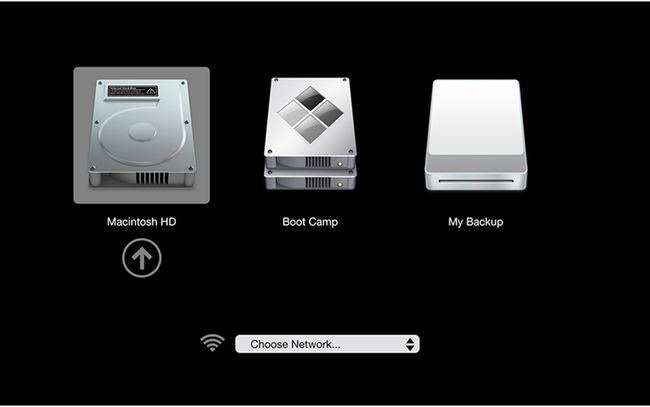
Optické jednotky s načítáním slotu mají jedinečný problém, který se může vyskytnout, neúspěšné vysunutí může nechat váš Mac přemýšlet že v jednotce není žádný optický disk, což způsobuje, že nejběžněji používané příkazy k vysunutí nejsou k dispozici k dispozici.
Ve většině případů, když se rozhodnete vysunout disk v optické jednotce se slotem, váš Mac nejprve zkontroluje, zda je v jednotce skutečně vložen disk. Pokud se domnívá, že není přítomen žádný disk, příkaz k vysunutí neprovede.
Pokud se vám to stane, můžete použít tento šikovný trik zahrnující Boot Manager ke snadnému vynucení optického média k vysunutí.
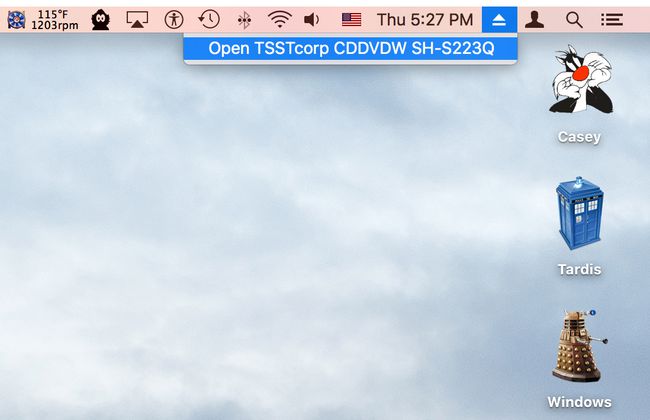
Náš poslední tip pro vysunutí uvíznutého média v optické mechanice je také velmi užitečný jako standardní způsob vkládání a vyjímání disků. Přidání nabídky vysunutí CD/DVD do lišty nabídky vašeho Macu vám umožní rychle vysunout jakoukoli optickou jednotku připojenou k vašemu Macu. To zahrnuje několik interních nebo externích disků.
A protože je příkaz vždy dostupný z lišty nabídek, můžete k němu vždy přistupovat, bez ohledu na to, kolik oken a aplikací zaplňuje vaši plochu…
